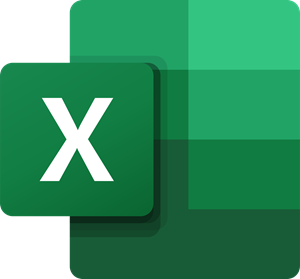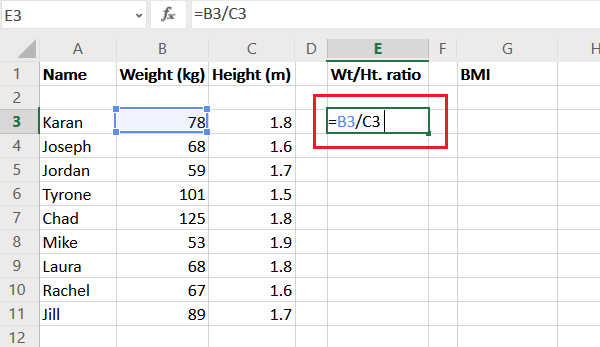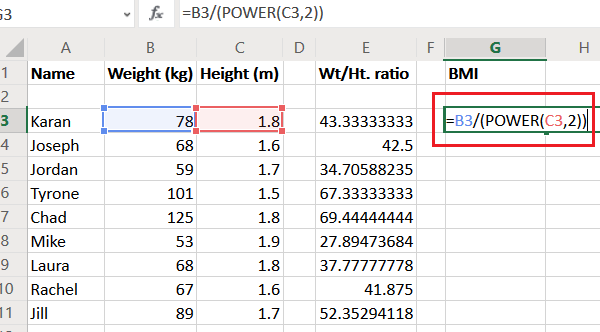Download PC Repair Tool to quickly find & fix Windows errors automatically
The weight to height ratio and BMI are important parameters for measuring the basic health of a person. Keeping a record of these parameters is important while considering sports selections, job selections, health record-keeping, personal health goals, etc.
If you wish to calculate the weight to height ratio and BMI in Excel, read through this article.
What is Body Mass Index & why is it important?
The formula for calculating the BMI is the weight of a person divided by height square.
BMI=weight/(height*height)
Where all the quantities need to be in metric units, i.e. weight in kilograms and height in meters.
The range for BMI is as follows:
- Below 18.5 = Underweight
- 18.5 to 24.9 = Normal
- 25 to 29.9 = Overweight
- Above 30 = Obese
The reason BMI calculations are important is that BMI is a globally accepted parameter for calculating the risk of heart diseases and diabetes. An overweight person has 50% more chances of developing diabetes and an obese person has many times more the chances of diabetes and health diseases.
How to calculate the weight to height ratio in Excel
The syntax to calculate the weight to height ratio in Excel is as follows:
=<first cell with the value of weight in kilograms>/<first cell with the value of height in meters>
Where,
- <first cell with the value of weight in kilograms> is the first cell across a single column where the weight has been mentioned.
- <first cell with the value of height in meters> is the first cell across a single column where the height has been mentioned.
Eg. If the range of weights has been mentioned from cell B3 to B11 and heights from C3 to C11, and you need the list of the respective weight to height ratios in column E, the insert the following formula into cell E3:
=B3/C3
Then, you can use the Fill function to pull the formula down to the E11. Simply click outside the cell in which you entered the formula and then back on the cell. Click on the little dot at the bottom-right corner of that cell and without releasing the click, pull the sequence down to E11.
How to calculate BMI ratio in Excel
BMI is a better index for judging the health of an individual. The syntax for calculating BMI ratio in Excel is as follows:
=first cell with the value of weight in kilograms>/(Power(<first cell with the value of height in meters>,2))
Eg. Let us consider the previous example, with the difference that we need the range of BMIs in column G. Simply Enter the formula in cell G3:
=B3/(Power(C3,2))
Then pull the formula down to cell G11 using the Fill function.
Hope it helps!
Karan is a B.Tech, with several years of experience as an IT Analyst. He is a passionate Windows user who loves troubleshooting problems and writing about Microsoft technologies.
Соотношение веса и роста и ИМТ являются важными параметрами для измерения основного здоровья человека. Ведение записи этих параметров важно при рассмотрении спортивного выбора, выбора работы, ведения медицинских записей, личных целей в отношении здоровья и т. Д.
Если вы хотите рассчитать соотношение веса и роста и ИМТ в Excel, прочтите эту статью.
Что такое индекс массы тела и почему он важен?
Формула для расчета ИМТ — это вес человека, деленный на квадрат роста.
ИМТ = вес / (рост * рост)
Где все количества должны быть в метрических единицах, т.е. вес в килограммах и рост в метрах.
Диапазон значений ИМТ следующий:
- Ниже 18,5 = недостаточный вес
- От 18,5 до 24,9 = Нормально
- От 25 до 29,9 = избыточный вес
- Выше 30 = ожирение
Причина, по которой расчеты ИМТ важны, заключается в том, что ИМТ является общепринятым параметром для расчета риска сердечных заболеваний и диабета. У человека с избыточным весом на 50% больше шансов заболеть диабетом, а у тучного человека во много раз больше шансов заболеть диабетом и заболеваниями здоровья.
Как рассчитать соотношение веса и роста в Excel
Синтаксис для расчета отношения веса к росту в Excel выглядит следующим образом:
= <первая ячейка со значением веса в килограммах> / <первая ячейка со значением роста в метрах>
Где,
- <первая ячейка со значением веса в килограммах> — это первая ячейка в одном столбце, в которой указан вес.
- <первая ячейка со значением высоты в метрах> — это первая ячейка в одном столбце, в которой указана высота.
Например. Если диапазон весов был упомянут от ячейки B3 до B11 и высоты от C3 до C11, и вам нужен список соответствующих соотношений веса и роста в столбце E, вставьте следующую формулу в ячейку E3:
= B3 / C3
Затем вы можете использовать функцию «Заливка», чтобы перетащить формулу до E11. Просто щелкните за пределами ячейки, в которую вы ввели формулу, а затем вернитесь в ячейку. Щелкните маленькую точку в правом нижнем углу этой ячейки и, не отпуская щелчка, потяните последовательность вниз до E11.
Как рассчитать соотношение ИМТ в Excel
ИМТ — лучший показатель для оценки здоровья человека. Синтаксис для расчета отношения ИМТ в Excel следующий:
= первая ячейка со значением веса в килограммах> / (Power (<первая ячейка со значением роста в метрах>, 2))
Например. Давайте рассмотрим предыдущий пример с той разницей, что нам нужен диапазон ИМТ в столбце G. Просто введите формулу в ячейку G3:
= B3 / (Мощность (C3,2))
Затем перетащите формулу в ячейку G11 с помощью функции заполнения.
Надеюсь, поможет!
.
This example shows one way to calculate BMI (Body Mass Index) in Excel. The standard BMI formula is:
BMI = weight (kg) / height (m)2
The approach used here is to first convert height in inches and feet to meters, and weight in pounds to kilograms, then use the standard metric formula for BMI. This makes it easy to collect height and weight in commonly used units (in the United States), and also shows the metric amounts used in the calculation.
The main challenge in this example is that most people in the United States still use the US customary measurement system to record height and weight, not the metric system. The first step, therefore, is to capture this information in commonly used units. This is done in columns B (feet) C (inches) and D (pounds).
Then, to calculate height in meters, we use the CONVERT function twice in cell F5:
=CONVERT(B5,"ft","m")+CONVERT(C5,"in","m")
The first CONVERT converts feet to meters:
=CONVERT(B5,"ft","m") // feet to meters
The second converts inches to meters:
=CONVERT(C5,"in","m") // inches to meters
Then the two values are simply added together to get a total height in meters.
To calculate weight in kilograms, we use CONVERT again in cell G5:
=CONVERT(D5,"lbm","kg") // pounds to kilograms
Finally, we are ready to apply the standard BMI formula. The formula in H5 is:
=G5/F5^2 // calculate BMI
To square height, we use Excel’s operator for exponentiation, the caret (^).
Alternatives
The formulas used above can be simplified somewhat. To calculate height, we can use a single CONVERT function like this:
=CONVERT(B5*12+C5,"in","m")
In other words, we convert feet to inches directly inside CONVERT’s number argument. When Excel evaluates the formula, this operation happens before the CONVERT function runs. Not quite as readable, but more compact.
Note: Excel’s order of operations makes it unnecessary to wrap B5*12 in parentheses.
Similarly, we could convert inches to feet inside CONVERT like this:
=CONVERT(B5+C5/12,"ft","m")
The result is the same as above. The key point is that you are free to nest other calculations directly in a function argument.
As an alternative to the caret (^), the POWER function can be used to raise to a power like this:
= G5/POWER(F5,2)
Ну блин, тут достаточно просто. Кстати глянь может готовая функция есть ИМТ а вообще формула вот.
Создаешь таблицу с тремя колонками в первой массу тела во второй рост(можно сразу в квадрате и тогда не нада будет прописывать в основной формуле. В третьей колонке считаешь ИМТ по формуле
=Масса_тела/Рост*Рост
или если рост уже в квадрате то
=Масса_тела/Рост
(кстати для возведения вквадрат есть отдельная функция но мне лениво искать тебе и так пойдет но если препод придираеться то поищи, наверное типа «КВАДР» или как то так)
потом собственно в 4-й колонке пишешь от эту формулу
=если(И(20<=ИМТ;25>=ИМТ);»Норма»;если(20<=ИМТ;»Превышает норму на » + СТР((ИМТ/25-1)*100);Если(25>=ИМТ;»Не достигает нормы на » + СТР((1-ИМТ/20)*100);»Не обработанное исключение»))
ИМТ — это то что посчитано в третьей строке так что скорее всего «С1» или что то подобное будет
Собсно функции:
ЕСЛИ — функция сравнения
И — функция множественного условия
СТР — должна преобразовать число в строку но в синтаксисе мог ошибиться так что если что поищи что то подобное
Если что то непонятно или не получается то сформируй файл и пришли тут поправлю если время будет но не обещаю, я уже практически все сделал здесь за тебя.
Ах да в математике не силен не уверен что (ИМТ/25-1)*100 = (ИМТ/25-1)*100% поправте меня кто нибудь, буду знать.
Общая формула
=weight/height^2
Резюме
В этом примере показан один из способов расчета ИМТ (индекса массы тела) в Excel. На показанном листе мы сначала конвертируем рост и вес в метрические единицы, а затем используем стандартную метрическую формулу для расчета ИМТ. Формула в H5:
=G5/F5^2
который возвращает рассчитанный ИМТ на основе веса в G5 и роста в F5.
Что такое ИМТ?
BMI расшифровывается как индекс массы тела. Это простой (и недорогой) способ оценки жира в организме только на основе роста и веса. ИМТ — это инструмент скрининга, который можно использовать для выявления людей с недостаточным, избыточным весом или ожирением. Однако ИМТ не является диагностическим инструментом.
Вы можете узнать больше об ИМТ на сайте CDC.
Объяснение
В этом примере показан один из способов расчета ИМТ (индекса массы тела) в Excel. Стандартная формула ИМТ:
ИМТ = вес (кг) / рост (м) 2
Используемый здесь подход заключается в том, чтобы сначала преобразовать рост в дюймах и футах в метры, а вес в фунтах в килограммы, а затем использовать стандартную метрическую формулу для ИМТ. Это упрощает сбор данных о росте и весе в обычно используемых единицах (в США), а также отображение метрических величин, используемых в расчетах.
Основная проблема в этом примере заключается в том, что большинство людей в Соединенных Штатах по-прежнему используют обычную систему измерения США для записи роста и веса, а не метрическую систему. Поэтому первым шагом является сбор этой информации в обычно используемых единицах. Это делается в столбцах B (футы), C (дюймы) и D (фунты).
Затем, чтобы вычислить высоту в метрах, мы дважды используем функцию ПРЕОБРАЗОВАНИЕ в ячейке F5:
=CONVERT(B5,"ft","m")+CONVERT(C5,"in","m")
Первый CONVERT преобразует футы в метры:
=CONVERT(B5,"ft","m") // feet to meters
Второй преобразует дюймы в метры:
=CONVERT(C5,"in","m") // inches to meters
Затем эти два значения просто складываются, чтобы получить общую высоту в метрах.
Чтобы вычислить вес в килограммах, мы снова используем КОНВЕРТ в ячейке G5:
=CONVERT(D5,"lbm","kg") // pounds to kilograms
Наконец, мы готовы применить стандартную формулу ИМТ. Формула в H5:
=G5/F5^2 // calculate BMI
Чтобы возвести высоту в квадрат, мы используем оператор Excel для возведения в степень, знак вставки (^).
Альтернативы
Приведенные выше формулы можно несколько упростить. Чтобы вычислить высоту, мы можем использовать одну функцию CONVERT, например:
=CONVERT(B5*12+C5,"in","m")
Другими словами, мы конвертируем футы в дюймы непосредственно внутри аргумента функции. Когда Excel оценивает формулу, эта операция выполняется до запуска функции ПРЕОБРАЗОВАНИЕ. Не так читабельно, но более компактно.
Примечание. Порядок операций в Excel избавляет от необходимости заключать B5 * 12 в скобки.
Точно так же мы можем преобразовать дюймы в футы внутри CONVERT следующим образом:
=CONVERT(B5+C5/12,"ft","m")
Результат такой же, как и выше. Ключевым моментом является то, что вы можете вкладывать другие вычисления непосредственно в аргумент функции.
В качестве альтернативы каретке (^) можно использовать функцию POWER, чтобы возвести в степень следующим образом:
= G5/POWER(F5,2)